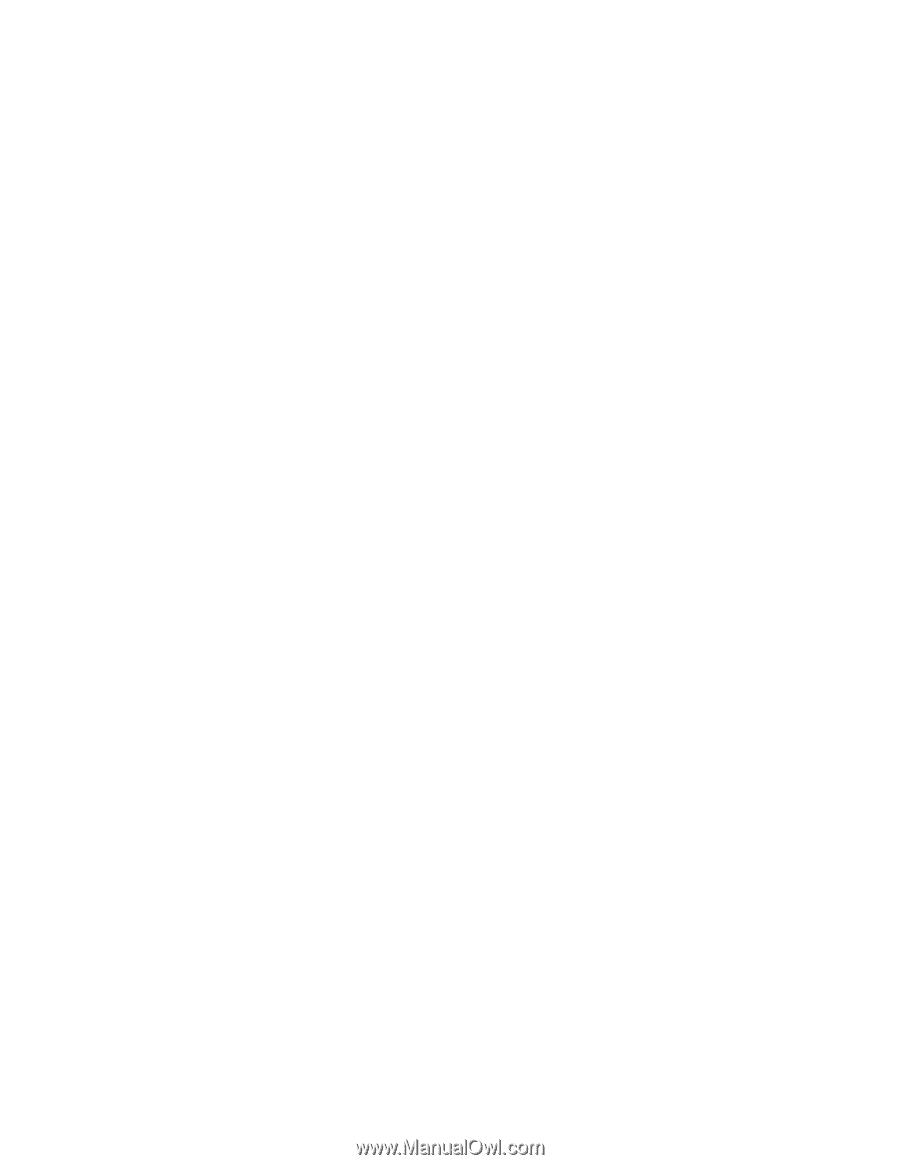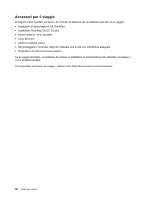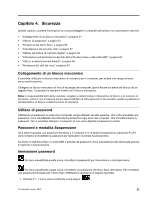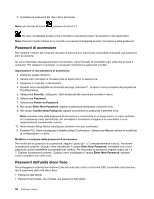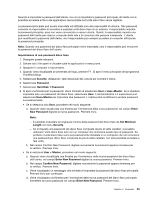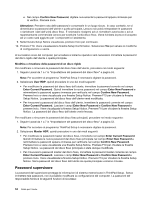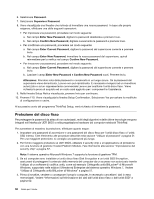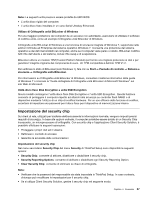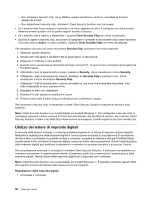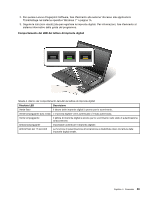Lenovo ThinkPad W530 (Italian) User Guide - Page 72
Password supervisore, Confirm New Password, Attenzione
 |
View all Lenovo ThinkPad W530 manuals
Add to My Manuals
Save this manual to your list of manuals |
Page 72 highlights
e. Nel campo Confirm New Password, digitare nuovamente la password appena immessa per la verifica. Premere Invio. Attenzione: Prendere nota delle password e conservarle in un luogo sicuro. In caso contrario, se si dimenticano la password dell'utente e quella principale, Lenovo non potrà reimpostare le password o ripristinare i dati dall'unità disco fisso. È necessario rivolgersi ad un rivenditore autorizzato o ad un rappresentante commerciale Lenovo per sostituire l'unità disco fisso. Viene richiesta la prova di acquisto ed un costo sarà aggiunto per i componenti e l'assistenza. 9. Nella finestra Setup Notice visualizzata, premere Invio per continuare. 10. Premere F10. Viene visualizzata la finestra Setup Confirmation. Selezionare Yes per salvare le modifiche di configurazione e uscire. Al successivo avvio del computer, per accedere al sistema operativo sarà necessario immettere la password del disco rigido dell'utente o quella principale. Modifica o rimozione della password di un disco rigido Per modificare o rimuovere la password del disco fisso dell'utente, procedere nel modo seguente: 1. Seguire i passi da 1 a 7 in "Impostazione del password del disco fisso" a pagina 53. Nota: Per accedere al programma ThinkPad Setup è necessario digitare la password. 2. Selezionare User HDP, quindi procedere in uno dei modi seguenti: • Per modificare la password del disco fisso dell'utente, immettere la password corrente nel campo Enter Current Password. Quindi immettere la nuova password nel campo Enter New Password e reimmettere la password appena immessa per verificarla nel campo Confirm New Password. Premere Invio e viene visualizzata una finestra Setup Notice. Premere F10 per chiudere la finestra Setup Notice. La password del disco fisso dell'utente verrà modificata. • Per rimuovere la password del disco fisso dell'utente, immettere la password corrente nel campo Enter Current Password. Lasciare i campi Enter New Password e Confirm New Password e premere Invio. Viene visualizzata la finestra Setup Notice. Premere F10 per chiudere la finestra Setup Notice. La password del disco fisso dell'utente verrà rimossa. Per modificare o rimuovere le password del disco fisso principali, procedere nel modo seguente: 1. Seguire i passi da 1 a 7 in "Impostazione del password del disco fisso" a pagina 53. Nota: Per accedere al programma ThinkPad Setup è necessario digitare la password. 2. Selezionare Master HDP, quindi procedere in uno dei modi seguenti: • Per modificare la password master del disco fisso, immetterla nel campo Enter Current Password. Quindi immettere la nuova password del disco fisso principale nel campo Enter New Password e reimmettere la password appena immessa per verificarla nel campo Confirm New Password. Premere Invio e viene visualizzata una finestra Setup Notice. Premere F10 per chiudere la finestra Setup Notice. La password del disco fisso principale è stata dunque modificata. • Per rimuovere la password master del disco fisso, immettere la password master corrente nel campo Enter Current Password. Lasciare i campi Enter New Password e Confirm New Password e premere Invio. Viene visualizzata la finestra Setup Notice. Premere F10 per chiudere la finestra Setup Notice. Sia la password del disco fisso dell'utente sia quella principale verranno rimosse. Password supervisore La password del supervisore protegge le informazioni di sistema memorizzate in ThinkPad Setup. Senza immettere tale password, non è possibile modificare la configurazione del computer. La password del responsabile fornisce le seguenti funzioni di sicurezza: 54 Guida per l'utente